Harbor镜像仓库
Harbor镜像仓库
|
作者 |
刘畅 |
|
时间 |
2020-7-11 |
|
微信 |
|
目录
1、下载离线安装包
环境说明:
|
主机名 |
IP |
用途 |
|
controlnode |
172.16.1.70 |
用于连接docker仓库 |
|
slavenode1 |
172.16.1.71 |
docker仓库 |
Harbor 是 Vmware 公司开源的企业级 Docker
Registry 项目。
项目地址:https://github.com/goharbor/harbor
安装说明:https://github.com/goharbor/harbor/blob/master/docs/install-config/_index.md
下载地址:
https://github.com/goharbor/harbor/releases/download/v2.0.1/harbor-offline-installer-v2.0.1.tgz
2、安装docker
# 安装依赖包
[root@slavenode1 ~]# yum install -y yum-utils
device-mapper-persistent-data lvm2
# 添加Docker软件包源
[root@slavenode1 ~]# yum-config-manager
\
--add-repo \
https://download.docker.com/linux/centos/docker-ce.repo
# 更新为阿里云的源
[root@slavenode1 ~]# wget -O
/etc/yum.repos.d/docker-ce.repo
http://mirrors.aliyun.com/docker-ce/linux/centos/docker-ce.repo
# 清理源缓存
[root@slavenode1 ~]# yum clean all
# 安装Docker
CE
[root@slavenode1 ~]# yum install -y
docker-ce
# 启动Docker服务并设置开机启动
[root@slavenode1 ~]# systemctl start
docker
[root@slavenode1 ~]# systemctl enable
docker
# 查看docker版本
[root@slavenode1 ~]# docker -v
Docker version 19.03.12, build
48a66213fe
# 添加阿里云的镜像仓库
[root@slavenode1 ~]# mkdir -p
/etc/docker
[root@slavenode1 ~]# tee /etc/docker/daemon.json
<<-'EOF'
{
"registry-mirrors":
["https://b1cx9cn7.mirror.aliyuncs.com"]
}
EOF
# 重启docker
[root@slavenode1 ~]# systemctl
daemon-reload
[root@slavenode1 ~]# systemctl restart
docker
3、安装docker-compose
# 官方参考文档
https://docs.docker.com/compose/install/
# 下载docker-compose
[root@slavenode1 ~]# curl -L
"https://github.com/docker/compose/releases/download/1.26.2/docker-compose-$(uname
-s)-$(uname -m)" -o /usr/local/bin/docker-compose
# 为docker-compose赋予可执行权限
[root@slavenode1 ~]# chmod +x
/usr/local/bin/docker-compose
# 查看docker-compose的版本
[root@slavenode1 ~]# docker-compose
-v
docker-compose version 1.26.2, build
eefe0d31
4、自签TLS证书
# 参考文档
https://github.com/goharbor/harbor/blob/master/docs/install-config/configure-https.md
4.1、创建自己的CA证书
[root@slavenode1 ~]# mkdir -p /root/ssl/
[root@slavenode1 ~]# cd /roo/ssl/
[root@slavenode1 ssl]# openssl req \
-newkey rsa:4096 -nodes -sha256 -keyout ca.key
\
-x509 -days 36500 -out ca.crt
Generating a 4096 bit RSA private
key
........................................................................++
.++
writing new private key to 'ca.key'
-----
You are about to be asked to enter information that
will be incorporated
into your certificate request.
What you are about to enter is what is called a
Distinguished Name or a DN.
There are quite a few fields but you can leave some
blank
For some fields there will be a default
value,
If you enter '.', the field will be left
blank.
-----
Country Name (2 letter code) [XX]:CN
State or Province Name (full name)
[]:
Locality Name (eg, city) [Default
City]:
Organization Name (eg, company) [Default Company
Ltd]:
Organizational Unit Name (eg, section)
[]:
Common Name (eg, your name or your server's hostname)
[]:LiuChang
Email Address []:
[root@slavenode1 ssl]# ls
ca.crt ca.key
4.2、生成证书签名请求
[root@slavenode1 ssl]# openssl req \
-newkey rsa:4096 -nodes -sha256 -keyout
reg.liuchang.com.key \
-out reg.liuchang.com.csr
Generating a 4096 bit RSA private
key
..............................................................................................................................................................................................
......................................++............................................................................................................................................................++
writing new private key to
'reg.liuchang.com.key'
-----
You are about to be asked to enter information that
will be incorporated
into your certificate request.
What you are about to enter is what is called a
Distinguished Name or a DN.
There are quite a few fields but you can leave some
blank
For some fields there will be a default
value,
If you enter '.', the field will be left
blank.
-----
Country Name (2 letter code) [XX]:CN
State or Province Name (full name)
[]:
Locality Name (eg, city) [Default
City]:
Organization Name (eg, company) [Default Company
Ltd]:
Organizational Unit Name (eg, section)
[]:
Common Name (eg, your name or your server's hostname)
[]:reg.liuchang.com
Email Address []:
Please enter the following 'extra'
attributes
to be sent with your certificate
request
A challenge password []:
An optional company name []:
[root@slavenode1 ssl]# ls
ca.crt ca.key reg.liuchang.com.csr reg.liuchang.com.key
4.3、生成注册表主机的证书
[root@slavenode1 ssl]# openssl x509 -req -days 36500
\
-in reg.liuchang.com.csr \
-CA ca.crt -CAkey ca.key -CAcreateserial
\
-out reg.liuchang.com.crt
Signature ok
subject=/C=CN/L=Default City/O=Default Company
Ltd/CN=reg.liuchang.com
Getting CA Private Key
[root@slavenode1 ssl]# ls
ca.crt ca.key ca.srl reg.liuchang.com.crt reg.liuchang.com.csr reg.liuchang.com.key
说明:reg.liuchang.com.crt 和 reg.liuchang.com.key 这两个证书是harbor所需要的。
5、Harbor安装与配置
# 解压harbor安装包
[root@slavenode1 ssl]# mkdir -p
/tools/
[root@slavenode1 ssl]# cd /tools/
[root@slavenode1 tools]# tar -xzf
harbor-offline-installer-v2.0.1.tgz -C /usr/local/
# 将上面生成的证书拷贝到harbor目录下
[root@slavenode1 tools]# cd
/usr/local/harbor/
[root@slavenode1 harbor]# mkdir -p
ssl/
[root@slavenode1 harbor]# cp -a
/root/ssl/reg.liuchang.com.crt ssl/
[root@slavenode1 harbor]# cp -a
/root/ssl/reg.liuchang.com.key ssl/
[root@slavenode1 harbor]# ls ssl/
reg.liuchang.com.crt reg.liuchang.com.key
# 配置harbor
[root@slavenode1 harbor]# cp -a harbor.yml.tmpl
harbor.yml
[root@slavenode1 harbor]# vim harbor.yml # 需要修改的内容如下
hostname: reg.liuchang.com # 被访问的域名或ip地址
certificate: /usr/local/harbor/ssl/reg.liuchang.com.crt # 证书地址
private_key:
/usr/local/harbor/ssl/reg.liuchang.com.key
harbor_admin_password: Harbor12345 # 访问harbor的密码,默认用户是admin
说明:默认
harbor的80和443
端口都对外开放,如果配置了ssl 证书后,访问harbor的
80
端口也会被重定向到443
端口的访问。
# 初始化、安装harbor
[root@slavenode1 harbor]# ./prepare
[root@slavenode1 harbor]#
./install.sh
# 通过docker-compose查看安装的harbor镜像
[root@slavenode1 harbor]# docker-compose
images
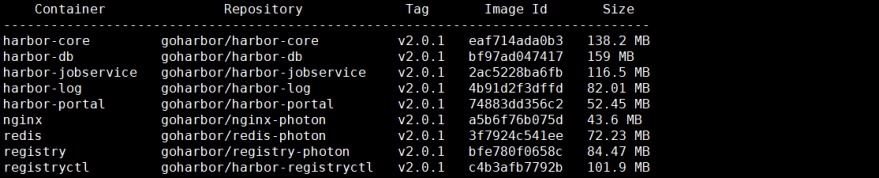
# 通过docker-compose查看所有harbor容器的运行状态
[root@slavenode1 harbor]# docker-compose ps
-a

6、Docker主机访问Harbor
6.1、通过浏览器访问harbor
# 修改本地主机的hosts 文件
C:\Windows\System32\drivers\etc\hosts
172.16.1.71 reg.liuchang.com #
添加这条域名解析记录
# 访问 reg.liuchang.com
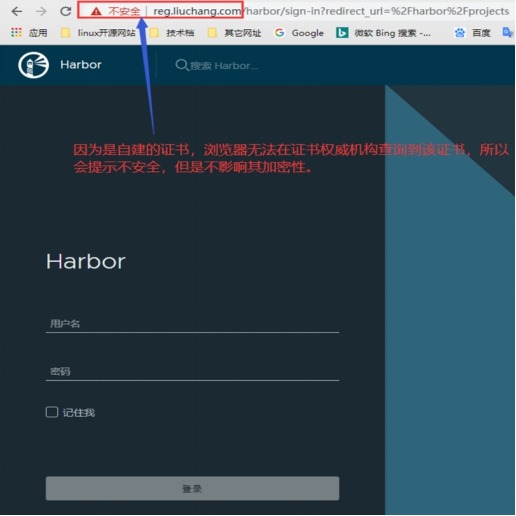
# 查看证书
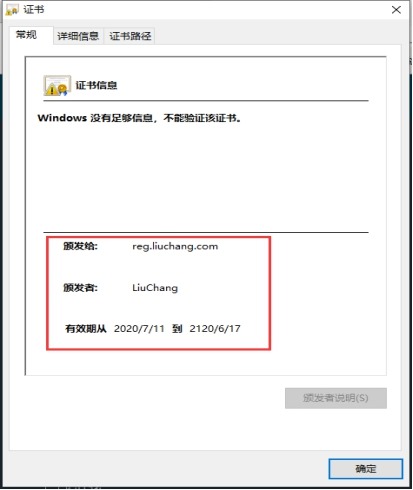
# 登录
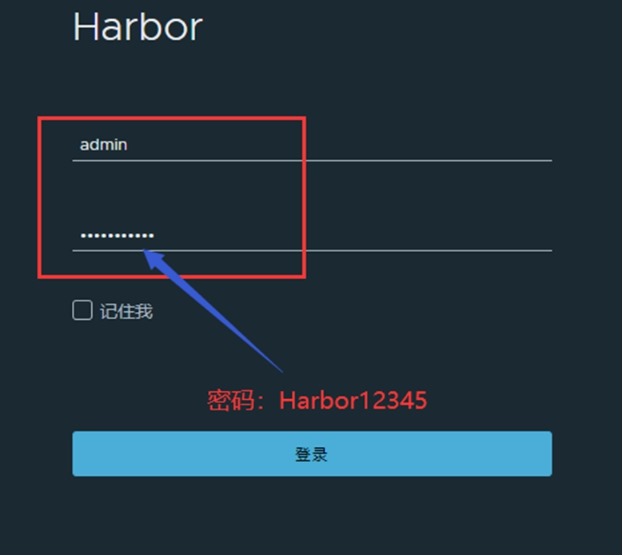
# 主页面
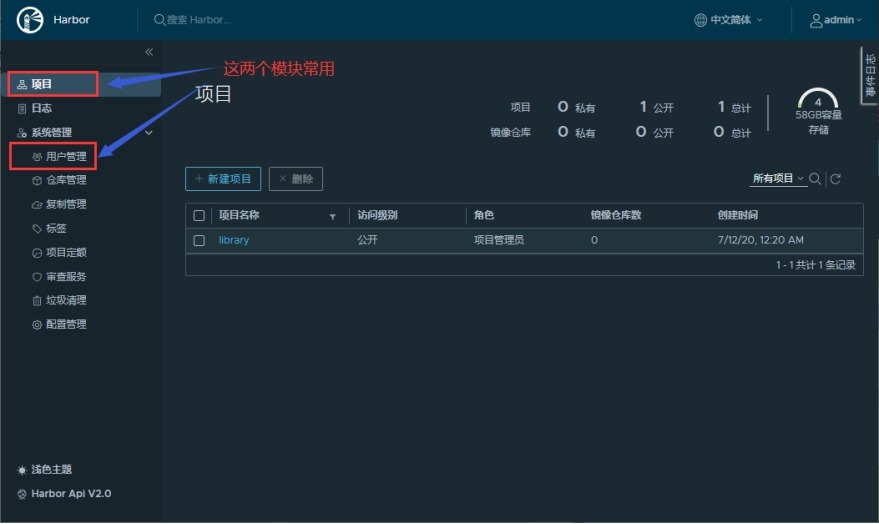
6.2、新建用户
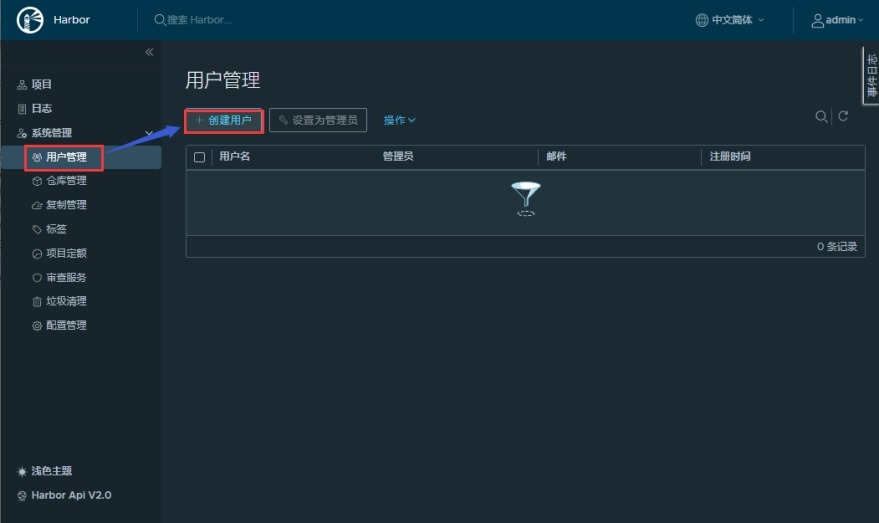
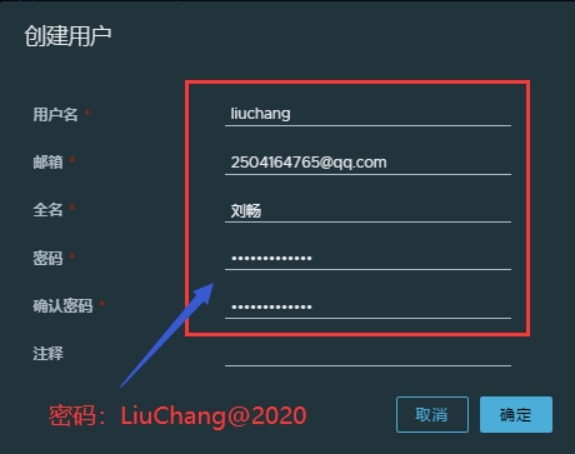
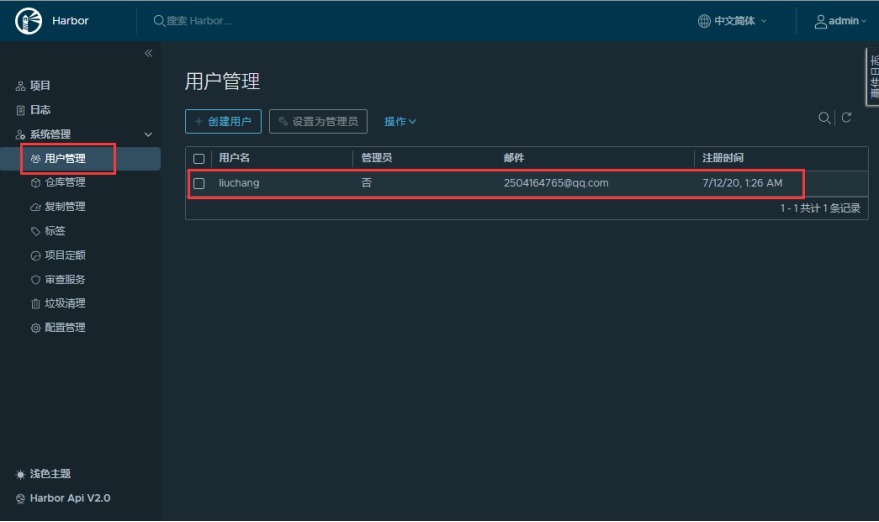
6.3、新建项目
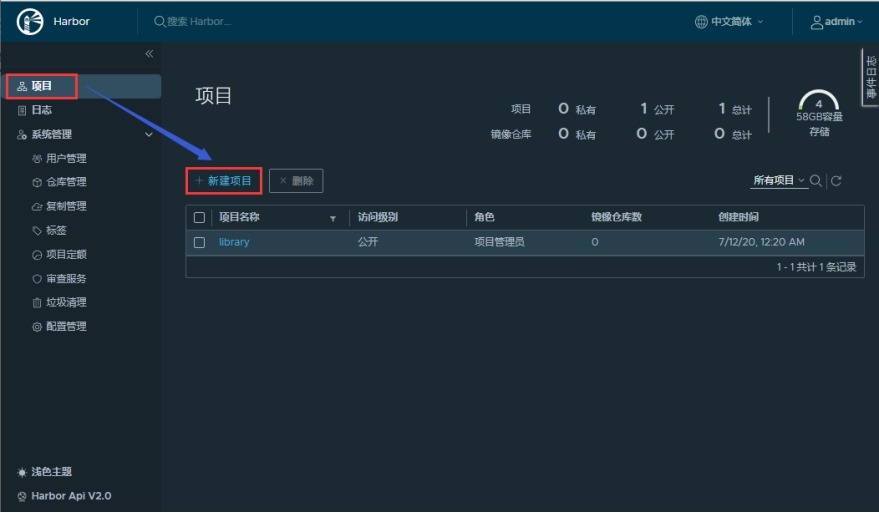
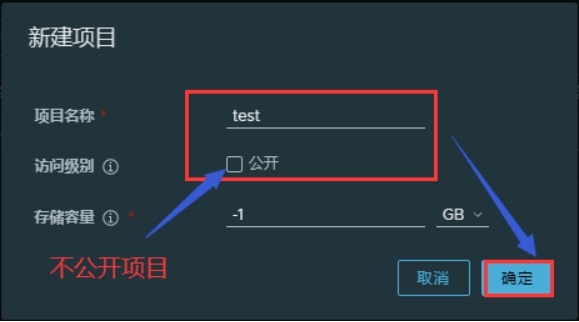
项目访问级别说明:
公开:用户不需要登录到docker镜像仓库,就可以拉取项目中的镜像,但不能上传镜像,默认的libray项目就是公开的。
不公开:用户需要登录到docker镜像仓库后才能从项目中拉取镜像或上传镜像到项目中。
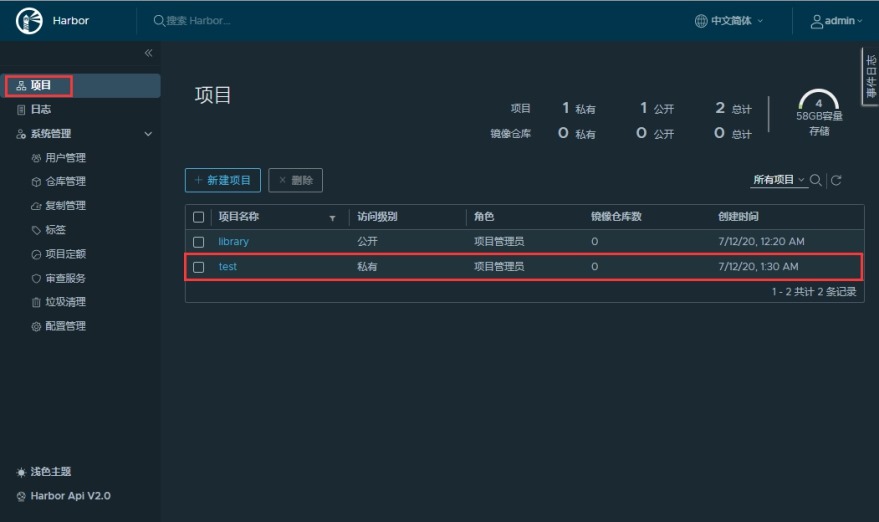
6.4、在test项目中添加用户
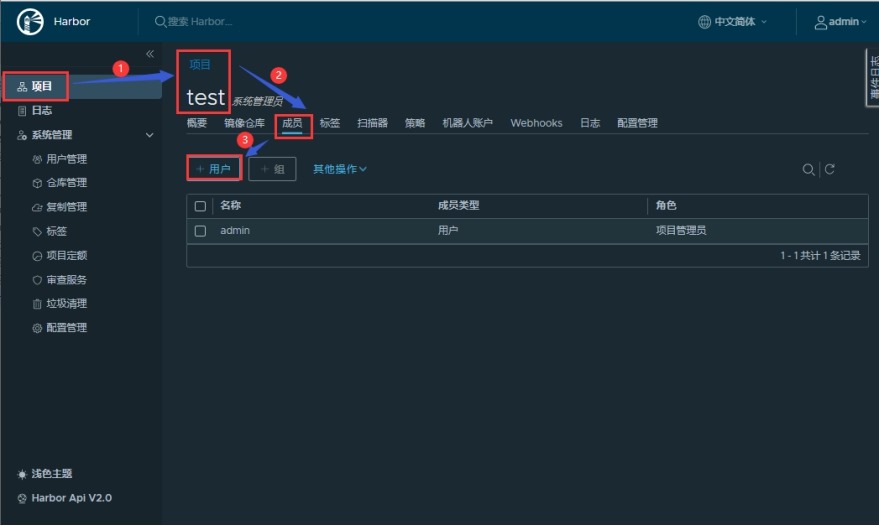
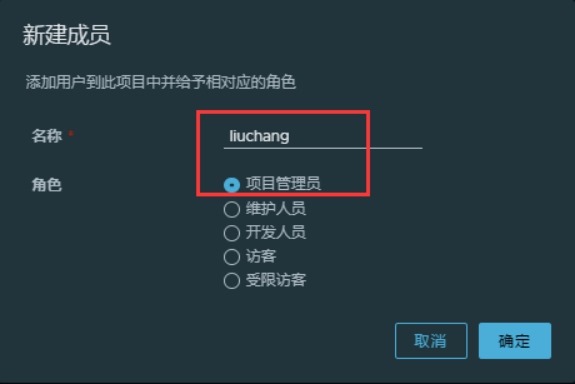
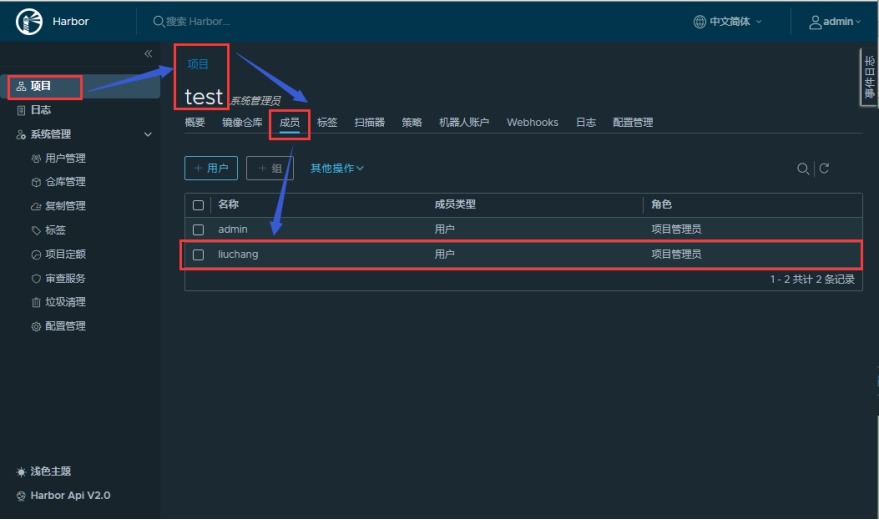
6.5、linux主机访问docker仓库
1、将镜像仓库上的reg.liuchang.com.crt
文件拉到本地
因为镜像仓库设置了ssl证书,浏览器访问时可以自动将docker仓库上的证书拉下来,然后对数据进行加密和解密的交互,而使用linux主机访问时无法做到。
[root@controlnode ~]# mkdir
/etc/docker/certs.d/reg.liuchang.com -p
[root@controlnode ~]# scp -rp
root@172.16.1.71:/usr/local/harbor/ssl/reg.liuchang.com.crt
/etc/docker/certs.d/reg.liuchang.com
[root@controlnode ~]# ls
/etc/docker/certs.d/
reg.liuchang.com
2、修改本地hosts域名解析文件,添加如下内容
[root@controlnode ~]# echo "172.16.1.71
reg.liuchang.com" >>/etc/hosts
3、登录到镜像仓库
[root@controlnode ~]# docker login -uliuchang
-pLiuChang@2020 reg.liuchang.com

4、上传镜像
# 可以参考项目中的推送命令
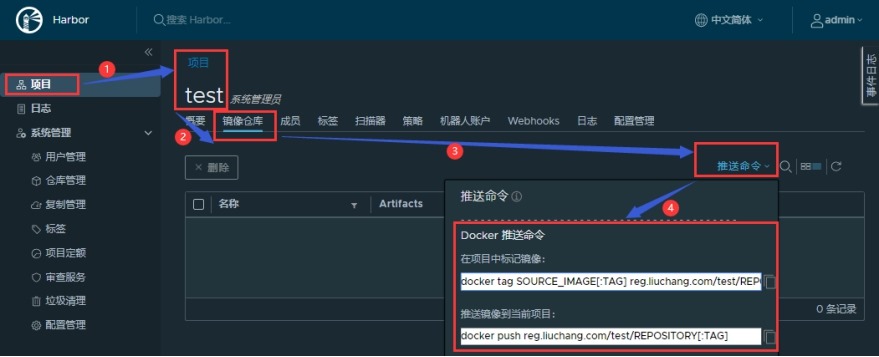
# 打标签
[root@controlnode ~]# docker image
list

docker tag SOURCE_IMAGE[:TAG]
reg.liuchang.com/test/REPOSITORY[:TAG]
[root@controlnode ~]# docker tag tomcat:v1 reg.liuchang.com/test/tomcat:v1
说明:tomcat:v1
表示需要打标签的源镜像名称:标签名称。
reg.liuchang.com/test/tomcat:v1 表示打标签后的镜像名称:标签名称;
reg.liuchang.com 表示镜像仓库的地址;
test 表示项目名称;tomcat:v1
表示镜像名称:标签。
[root@controlnode ~]# docker
image list

# 上传镜像
docker push
reg.liuchang.com/test/REPOSITORY[:TAG]
[root@controlnode ~]# docker push
reg.liuchang.com/test/tomcat:v1
# 在镜像仓库中查看
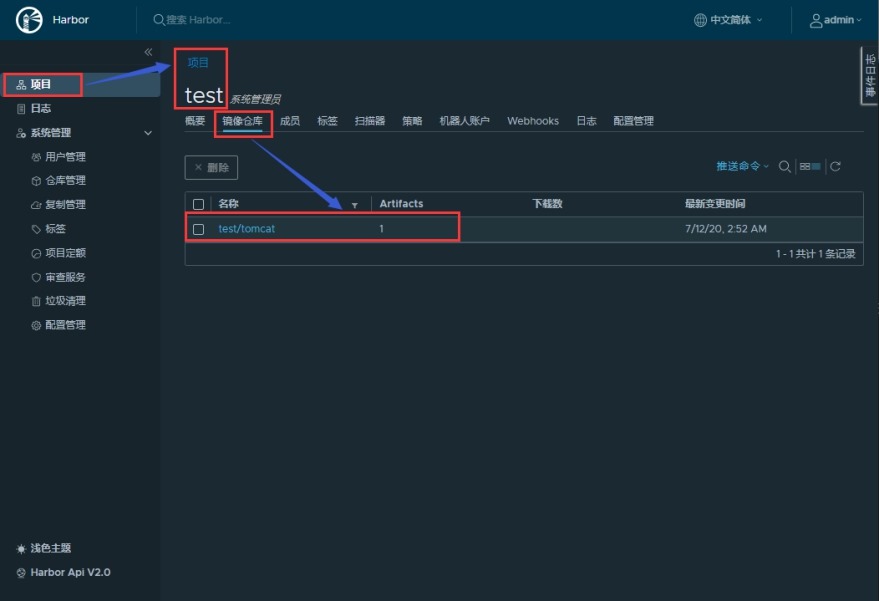
5、拉取镜像
[root@controlnode ~]# docker pull
reg.liuchang.com/test/tomcat:v1
7、补充:
7.1、harbor服务器重启后有些容器无法启动的解决办法
[root@slavenode1 harbor]# docker container start
$(docker container list -a -q)
Harbor镜像仓库的更多相关文章
- harbor镜像仓库-02-https访问配置
harbor镜像仓库-02-https访问配置 harbordockerhttps harbor搭建部署参考上一章节 harbor镜像仓库-01-搭建部署 Harbor默认使用http,给harbor ...
- harbor镜像仓库-01-搭建部署
harbor镜像仓库-01-搭建部署 dockerregistryharbor安装部署docker-compose harbor的https配置参考另一章节harbor镜像仓库-02-https访问配 ...
- CentOS部署Harbor镜像仓库
关于Harbor Harbor是用于存储和分发Docker镜像的镜像仓库服务,相比Docker Registry,Harbor在安全.标识.管理等方面做了增强,更适合企业使用: 官方网站:https: ...
- harbor镜像仓库-https访问配置
1. 证书的生成 在测试或开发环境中,您可以选择使用自签名证书,而不是来自受信任的第三方CA的证书.以下内容将向您展示如何创建自己的CA,并使用您的CA签署服务器证书和客户端证书. 1.1 生成c ...
- 企业级 Harbor 镜像仓库
Harbor是由VMWare公司开源的容器镜像仓库.事实上,Harbor是在Docker Registry上进行了相应 的企业级扩展,从而获得了更加广泛的应用,这些新的企业级特性包括:管理用户界面,基 ...
- docker登录没有配置https的harbor镜像仓库
已经搭建harbor 仓库 ,域名 172.16.1.99 出现问题: 客户端尝试登录 仓库 [root@localhost docker]# docker login 172.16.1.99:80 ...
- Docker: 企业级镜像仓库Harbor的使用
上一节,演示了Harbor的安装部署 这次我们来讲解 Harbor的使用. 我们需要了解到: 1. 如何推镜像到镜像仓库 2. 如何从镜像仓库拉取镜像 3. 如何运行从私有仓库拉取的镜像 # 查看 h ...
- Docker镜像仓库Harbor搭建及配置
一.harbor简介 Harbor是一个用于存储和分发Docker镜像的企业级Registry服务器,通过添加一些企业必需的功能特性,例如安全.标识和管理等,扩展了开源Docker Distribut ...
- 03: 使用docker搭建Harbor私有镜像仓库
1.1 harbor介绍 1.Harbor简介 1. Harbor是一个用于存储和分发Docker镜像的企业级Registry服务器. 2. 镜像的存储harbor使用的是官方的docker regi ...
随机推荐
- WPF 使用附加属性声明 ICommand
一.ListBox中为什么选择同一项不能每次都触发SelectionChanged事件呢? 当我需要每次点击ListBox的选中项,都触发事件.找到最符合的事件为SelectionChanged事 ...
- 在Vim中查看文件编码和文件编码转换
在Vim中查看文件编码和文件编码转换 风亡小窝 关注 0.2 2016.09.26 22:43* 字数 244 阅读 5663评论 0喜欢 2 在Vim中查看文件编码 :set fileencodi ...
- cent7 配 yum源
今天笔记配置CentOS 7本地镜像为yum源,废话不多说,上去就是干! 1:挂镜像: ? 1 2 3 4 #创建目标挂载目录 mkdir /media/CentOS7 #将镜像挂载到目标目录 mou ...
- Nginx下配置Https证书详细过程
一.Http与Https的区别HTTP:是互联网上应用最为广泛的一种网络协议,是一个客户端和服务器端请求和应答的标准(TCP),用于从WWW服务器传输超文本到本地浏览器的传输协议,它可以使浏览器更加高 ...
- Python3.x 基础练习题100例(91-100)
练习91: 题目: 时间函数举例1. 程序: if __name__ == '__main__': import time print (time.ctime(time.time())) print ...
- CRC校验原理简介及C代码实现说明
1 原理 参考文档:CRC校验 (qq.com) 参考书籍:<计算机网络(第7版)-谢希仁> 1.1 原理简介 CRC是一种检错方法. 在发送端,先把数据划分为组,假定每组k个比特.现假定 ...
- 【排除解决】System.Runtime.InteropServices.ExternalException (0x80004005): GDI+ 中发生一般性错误
前言: 今天项目发布上线,发布到正式环境验证功能的时候忽然方向之前做的一个图片合成的功能报错了提示:System.Runtime.InteropServices.ExternalException ( ...
- JDK8中Stream使用解析
JDK8中Stream使用解析 现在谈及JDK8的新特新,已经说不上新了.本篇介绍的就是Stream和Lambda,说的Stream可不是JDK中的IO流,这里的Stream指的是处理集合的抽象概念『 ...
- 基于雪花算法生成分布式ID(Java版)
SnowFlake算法原理介绍 在分布式系统中会将一个业务的系统部署到多台服务器上,用户随机访问其中一台,而之所以引入分布式系统就是为了让整个系统能够承载更大的访问量.诸如订单号这些我们需要它是全局唯 ...
- C#解决WebClient不能下载https网页内容
在下载之前,执行以下代码即可: if (stUrl.Substring(0, 5) == "https") { // 解决WebClient不能通过https下载内容问题 Serv ...

